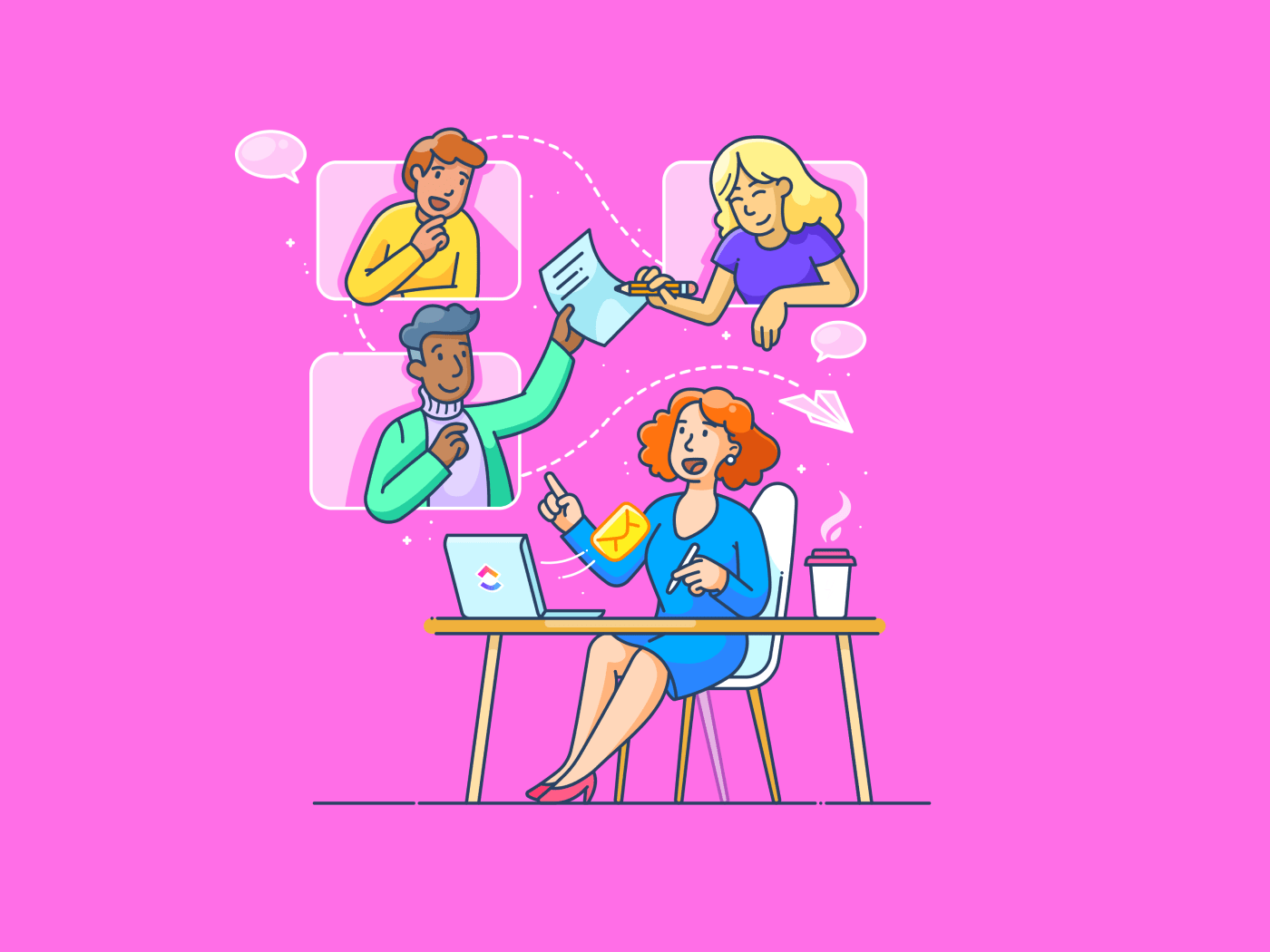Slack es un popular software de comunicación en el lugar de trabajo con múltiples funciones útiles, como hilos, canales y menciones. Puedes utilizar Slack para conectarte uno a uno con tus compañeros de equipo o participar en discusiones de grupo. Para discusiones elaboradas y colaboración en tiempo real, puedes iniciar un Huddle con tu equipo.
Aunque las funciones son estupendas, muchos usuarios de Slack tienen problemas para utilizar el micrófono, enviar mensajes o subir archivos, lo que repercute en la experiencia del usuario.
Si tú también has tenido problemas con las funciones de Slack, este artículo es para ti. Hemos cubierto los problemas comunes de Slack y sus soluciones en detalle. Comencemos
Evaluación del rendimiento y la estabilidad de Slack
Slack tiene una página de estado que muestra el actual Estado del sistema Slack -Si Slack está funcionando o tiene errores relacionados con la conectividad, notificaciones, mensajería, archivos o Huddles.
Esta página proporciona actualizaciones sobre el rendimiento y la estabilidad de Slack, interrupciones continuas del servicio y mantenimiento programado.
Por ejemplo, el 7 de agosto de 2024, algunos usuarios de Slack no pudieron acceder a la app de escritorio de Slack en MacOS. El equipo de Slack compartió una actualización sobre la incidencia, explicó el motivo del problema y también proporcionó la solución.

vía Slack Del mismo modo, el 29 de julio de 2024, algunos usuarios no pudieron cargar y ejecutar flujos de trabajo mediante botones.

vía Slack Si sigues teniendo problemas para conectarte a Slack, consulta la página de estado para confirmar rápidamente si se trata de un problema generalizado del administrador de red o de algo específico de tu conexión.
También puedes comprobar el estado actual de Slack en Detector de caídas downdetector es una plataforma de terceros que recopila información en tiempo real sobre el estado de las interrupciones del servicio en línea. Buscando "Slack" en Downdetector, puede ver un mapa en directo de los informes de cortes y comprobar si una interrupción significativa del servicio está afectando a los usuarios de su zona.

vía Downdetector Según la página de estado de Slack y Downdetector, los problemas comunes de Slack son problemas de conectividad, retrasos en la entrega de mensajes y problemas de carga del entorno de trabajo. Echa un vistazo a estas páginas para estar al día sobre los problemas comunes que surjan en Slack y planifica tu trabajo de forma eficaz.
Problemas comunes de Slack
Mensajes retrasados o problemas de conexión (a internet) en Slack pueden ser frustrantes, especialmente si estás trabajando en tareas urgentes. Veamos cómo puedes resolverlos, así como otros problemas de Slack.
1. Problemas con el uso del micrófono en Slack
¿No puedes usar el micrófono en Slack? No eres el único. Muchos usuarios reportan problemas de audio en Slack . He aquí un desglose de algunos problemas comunes del micrófono y sus soluciones:
Selección incorrecta del micrófono

vía Reddit Una razón común para los problemas de micrófono es que Slack podría estar utilizando el micrófono equivocado en su dispositivo.
Solución:
Revisa tus ajustes de audio dentro de Slack. Localiza la opción de selección de micrófono y elige el que estés utilizando en ese momento y no el que haya sido recogido por Slack. Puede que veas opciones para micrófonos integrados, auriculares o micrófonos externos.
Esto es lo que Slack sugiere para ajustar las preferencias del micrófono:

vía Slack_
Permisos de micrófono no concedidos

vía Reddit_
Si te enfrentas a un problema similar, es posible que tu ordenador o tu sistema operativo no hayan concedido permiso a Slack para acceder a tu micrófono.
Solución:
- Windows: Ve a los ajustes de tu sistema, navega hasta los ajustes de privacidad y busca el acceso al micrófono. Asegúrese de que Slack tiene permiso para utilizar el micrófono
- Mac: Abre Preferencias del sistema y, a continuación, Seguridad y privacidad. Haz clic en la pestaña Privacidad y selecciona Micrófono. Marque la casilla junto a Slack para permitir el acceso
Aplicaciones en conflicto
Otra aplicación que se esté ejecutando en tu dispositivo podría estar utilizando el micrófono, causando un conflicto con Slack.
Solución:
Cierra cualquier aplicación innecesaria que pueda estar utilizando la entrada de audio antes de iniciar una llamada de Slack.
2. Problemas con la conexión (a internet) de Slack y problemas con los puertos
Slack depende de los puertos para conectarse a sus servidores e intercambiar información. Piense en los puertos como puertas numeradas en su ordenador de sobremesa. Diferentes aplicaciones utilizan puertos específicos para conectarse a internet. Si tienes problemas de conexión en Slack, comprueba si tu red funciona correctamente. En caso afirmativo, comprueba los ajustes del sistema para los puertos.
Problema de red
Los problemas de conexión (a internet) o de configuración de la red también pueden interrumpir la comunicación entre tu dispositivo o navegador y los servidores de Slack.
Solución:
Prueba la trucos sencillos para Slack primero.
- **Comprueba si tu conexión (a internet) funciona correctamente. Intenta navegar por sitios web o utilizar otras aplicaciones en línea
- Reinicia los dispositivos de red: Reinicia tu router o módem. A veces, un simple reinicio puede resolver fallos temporales de la red
Puertos bloqueados por el cortafuegos o el software de seguridad
Los cortafuegos y el software de seguridad pueden bloquear puertos específicos para mejorar la seguridad. Esto puede bloquear involuntariamente los puertos que Slack utiliza, provocando problemas de conexión (a internet).
Solución:
Hay dos maneras de solucionar este problema:
- Comprueba las excepciones del cortafuegos: Comprueba si tu cortafuegos permite excepciones para aplicaciones específicas. Si es así, añada Slack a la lista de excepciones
- Consulta la documentación: Consulta la documentación de tu cortafuegos o software de seguridad para obtener instrucciones específicas sobre cómo añadir excepciones
No obstante, recuerda que ajustar la configuración del cortafuegos puede afectar a la seguridad. Por lo tanto, configura los ajustes del cortafuegos sólo cuando sea absolutamente necesario.
3. Problemas al intentar recuperar información dentro de los canales de Slack
Slack organiza tus conversaciones en espacios dedicados llamados "Canales", donde tú y tu equipo podéis enviar mensajes, compartir archivos y comunicaros de forma eficiente. Sin embargo, con cientos de mensajes en cada canal, encontrar información importante es difícil.
Slack dispone de las funciones "guardar para más tarde" y "buscar dentro de los canales", pero ¿qué ocurre si olvidas guardar para más tarde o no recuerdas las palabras clave exactas para buscar? En estos casos, buscar mensajes en los canales de Slack puede ser un engorro. Esto es lo que piensa un usuario sobre la función de búsqueda de Slack:

vía Reddit_
Solución:
Si desea buscar información en canales, puede utilizar modificadores de búsqueda. Por ejemplo:
- en:#nombre-del-canal: Para buscar resultados de un canal específico
- from:@slack.username: Para buscar mensajes de un usuario específico
Sin embargo, para realizar estas búsquedas, es necesario recordar el canal o el nombre de usuario. Slack no es una herramienta de documentación, y no puedes confiar en ella para acceder a la información.
4. Dificultades con el parámetro de interactividad de Slack
Slack permite a los usuarios enviar mensajes interactivos. Esto significa que puedes realizar varias acciones, como convertir un mensaje en una tarea, posponerlo y guardarlo para más tarde.

vía Slack_
Encontrarse con problemas con los parámetros de interactividad de Slack puede ser como navegar por un menú confuso en un restaurante nuevo. Sabes lo que quieres pedir (realizar una acción), pero las opciones no parecen traducirse como se pretende.
Los parámetros de interactividad actúan como las instrucciones ocultas dentro de Slack que dictan cómo responde la app a tus clics y comandos. A veces, estas instrucciones pueden confundirse y provocar un comportamiento inesperado. Puedes hacer clic en un botón esperando una acción, sólo para encontrarte con un resultado completamente diferente.
Solución:
Puedes solucionar estos problemas de comunicación de tres maneras:
- Reiniciar la app: Simplemente reiniciar la app puede ayudar a refrescar esos parámetros de interactividad y resolver errores
- Comprueba si hay actualizaciones: Las versiones obsoletas de Slack pueden contener errores que afecten a la interactividad. Puedes solucionar los problemas de interactividad actualizando a la última versión
- Reinstalar Slack (último recurso): Si los pasos anteriores resultan ineficaces, una reinstalación limpia puede ser el último recurso. Recuerda hacer una copia de seguridad de los archivos o conversaciones importantes de Slack antes de probar esta opción
5. Problemas con las respuestas sugeridas en Slack
La función "Respuestas sugeridas en Slack" proporciona automáticamente información relevante de Guru (una herramienta de gestión del conocimiento de terceros) dentro de los canales de Slack. Su objetivo es proporcionar a los usuarios un acceso rápido a respuestas fiables sin salir del flujo de comunicación interna. Sin embargo, los usuarios suelen recibir respuestas imprecisas.
Estos son los problemas a los que se enfrentan los usuarios con la función de respuestas sugeridas de Slack:

/%img/ Gurú Solución:
No te preocupes; aquí tienes algunas formas de volver a poner en marcha esas Respuestas Sugeridas:
- Comprobación del administrador: Dado que los administradores de red suelen configurar las Respuestas sugeridas, es posible que la configuración necesite un ajuste. El administrador puede revisar los ajustes del canal y de las tarjetas Guru para asegurarse de que todo está correctamente alineado
- Reiniciar Slack: A veces, un simple reinicio de la app puede solucionar problemas temporales y refrescar la conexión (a internet) entre Slack y Guru
- Reportar el problema: Si ninguna de las dos soluciones funciona, considera reportar el problema al equipo de soporte de Slack o al equipo de soporte de Guru (dependiendo del problema específico)
6. Problema de escalado con Slack
Aunque la app de Slack es excelente para comunicación en el lugar de trabajo sin embargo, es posible que no sea compatible con su empresa cuando la amplíe. El principal punto fuerte de la plataforma -la capacidad de facilitar la comunicación en tiempo real- puede convertirse rápidamente en su talón de Aquiles cuando aumentan los usuarios.
A medida que más personas se unen a un entorno de trabajo de Slack, el volumen de mensajes aumenta inevitablemente. Esta oleada de comunicación, aunque esencial para la colaboración, también puede provocar una sobrecarga de información. Para gestionar esta afluencia, los equipos suelen recurrir a la creación de numerosos canales, cada uno dedicado a temas o proyectos específicos.
Aunque este enfoque parece lógico, puede convertirse rápidamente en un laberinto de canales, lo que dificulta a los usuarios encontrar información relevante o participar en conversaciones significativas. El resultado es un panorama de comunicación fragmentado que puede obstaculizar la productividad y la colaboración.
Solución:
Cámbiate a otra plataforma en la que puedas colaborar fácilmente con tu equipo y acceder a la información con rapidez.
7. Las notificaciones de Slack no desaparecen
Todos lo hemos visto: ese icono de notificación persistente en la aplicación Slack que no desaparece aunque hayas revisado todos tus mensajes.
Solución:
A veces, los datos temporales almacenados por Slack pueden corromperse y causar fallos en las notificaciones. Borrar la caché a menudo puede resolver el problema. He aquí cómo hacerlo:
- Haz clic en tu foto de perfil en la esquina superior izquierda
- Selecciona "Ayuda" y haz clic en "Solución de problemas"
- Restablece la caché haciendo clic en "Borrar caché y reiniciar"
8. Problemas al subir archivos

vía Dropbox El problema del archivo no soportado es otro problema común en Slack. El mayor problemas con la carga de archivos son:
- Restricciones en el tamaño de los archivos: Los planes gratuitos de Slack tienen límites en el tamaño de los archivos que se suben, lo que dificulta el uso compartido de archivos grandes. Esto puede ser especialmente molesto para los equipos que trabajan con archivos multimedia de gran tamaño, activos de diseño o conjuntos de datos
- Subidas fallidas: Las subidas de archivos a veces se atascan o fallan inesperadamente, con mensajes de error que no proporcionan pasos claros para la solución de problemas
Solución:
Puedes comprar la versión de pago de Slack para resolver los problemas de restricción de tamaño, pero no hay solución para las subidas fallidas. Si te enfrentas constantemente a problemas de carga, prueba las alternativas de Slack.
9. Funcionalidad limitada del plan Free Versión gratuita, gratis/a de Slack sólo ofrece funciones básicas como reuniones rápidas 1:1 y mensajería. Los principales problemas son:
- Integraciones de app limitadas: Permite hasta 10integraciones en Slack, dificultando la automatización y personalización del flujo de trabajo
- Historial de búsqueda limitado: En la versión gratuita/a sólo puedes acceder al historial de mensajes de 90 días. Para mensajería ilimitada, tendrás que cambiar al plan de pago
- Acceso limitado para invitados: El plan gratuito/a no permite invitar a usuarios invitados a colaborar en proyectos dentro de la app de Slack
Además, el creador de flujos de trabajo para automatizar tareas repetitivas, la seguridad y protección de datos mejoradas y la compatibilidad con el cumplimiento de normativas no están disponibles en la versión gratuita de Slack.
Solución:
Priorice las funciones y capacidades que son esenciales para su flujo de trabajo y busque herramientas alternativas que las ofrezcan en un plan gratuito/a o en un plan de pago menos costoso.
10. Problemas de sobrecarga de integración
Aunque Slack se integra con muchas otras herramientas y servicios, tener demasiadas integraciones puede desordenar el espacio de trabajo y contribuir a la sobrecarga de información al recibir notificaciones de todos. Puedes sentirte abrumado por el gran número de herramientas integradas, lo que puede provocar distracciones e ineficacia. También puede complicar el entorno de trabajo, dificultando la gestión de las tareas.
Solución:
Si utilizas un gran número de herramientas, sería una buena idea encontrar una plataforma todo en uno que pueda cumplir muchas de las funciones necesarias para eliminar la sobrecarga de herramientas. Además, si la solución elegida se integra con otras herramientas, podrías acabar necesitando trabajar desde una sola pantalla.
También puede leer: Etiquetas de Slack para una mejor comunicación en el trabajo
Cómo superar los problemas de Slack con herramientas alternativas
Aunque Slack es una gran herramienta para la comunicación interna y externa de los equipos, puede que no ayude con otras necesidades de la empresa, como la gestión eficiente de proyectos, la gestión de tareas, el seguimiento de metas y la supervisión del rendimiento.
Es necesario integrarlo con otras herramientas de flujo de trabajo o utilizar un software independiente para gestionar el flujo de trabajo general. Además, con los habituales problemas de conexión (a internet), mensajería y audio, no siempre se obtiene la mejor experiencia de comunicación.
En cambio, puede cambiar a software de comunicación . Alternativas a Slack como ClickUp no sólo ayudarán a resolver los problemas que hemos comentado, sino que también permitirán la gestión de proyectos de extremo a extremo, la comunicación y la colaboración en equipo.
ClickUp como alternativa a Slack
ClickUp es una plataforma todo en uno que te ayuda a gestionar todo lo relacionado con el trabajo fácilmente. Puedes centralizar comunicación en equipo asignar y realizar el seguimiento de tareas, intercambiar ideas con los miembros del equipo e incluso utilizar la IA para simplificar sus actividades cotidianas. Veamos cómo puedes utilizar ClickUp.
Comuníquese en tiempo real
Los canales de Slack a menudo se saturan con discusiones fuera de tema y recordatorios de bots. Además, con múltiples canales, los mensajes importantes suelen quedar enterrados. Vista del chat de ClickUp es diferente: integra el chat directamente en tareas, documentos y proyectos. Puedes etiquetar a cualquier persona con @menciones y asignar comentarios para que las tareas sigan avanzando.
Con la vista de chat de ClickUp, puedes ahorrar tiempo en el formato con los atajos de comando de barra inclinada /%href/. Incruste vídeos, hojas de cálculo y páginas web en los chats para asegurarse de que sus compañeros de equipo disponen de toda la información. Ya no tendrás que cambiar de pestaña del navegador para ver el contexto

facilite la comunicación interna con ClickUp ChatView_
Consejo profesional: Utilice ClickUp's plantillas de planes de comunicación para identificar a las partes interesadas, ajustar las metas de comunicación y seguir el progreso.
Visualizar el progreso de las tareas
¿Cansado de la sobrecarga de información sin perspectivas prácticas? Consolide el progreso de su equipo con Paneles ClickUp . Los widgets de arrastrar y soltar permiten crear vistas personalizadas que muestran las tareas diarias, el progreso de los proyectos, la carga de trabajo de los equipos y el tiempo dedicado a los proyectos. Los paneles proporcionan una vista holística de las actividades de su empresa y permiten tomar decisiones más rápidamente.

ver todo lo relacionado con su proyecto con ClickUp Dashboards_
Compartir comentarios o ejemplos
Los hilos de Slack están bien para mensajes cortos, pero puede resultar difícil escribir párrafos largos explicando un concepto complejo a un compañero de trabajo. Puede evitar esta molestia con ClickUp Clips .
Le ayuda a crear grabaciones de pantalla rápidas para explicar procesos, dar retroalimentación de tareas y compartir ideas. ClickUp Clips hace que la comunicación sea directa y sencilla, ahorrándole tiempo de lectura y comprensión de mensajes extensos.

compartir grabaciones con compañeros de equipo mediante Clips de ClickUp
Obtenga respuestas instantáneas a sus consultas
¿No tienes tiempo de leer una conversación entera? Sólo tiene que utilizar Cerebro ClickUp para obtener resúmenes de los chats. ClickUp Brain también proporciona actualizaciones rápidas sobre el progreso de las tareas, discusiones de proyectos y elementos de acción personal. Automatiza la planificación de tareas y la cumplimentación de datos para que pueda centrarse mejor en las tareas técnicas.

obtenga respuestas rápidas a cualquier consulta sobre proyectos o tareas con ClickUp Brain_
Automatización de tareas
Claro, usted puede recordar las tareas importantes a través de mensajes anclados en el canal de Slack, pero la automatización de tareas es mucho mejor, ¿verdad?
Con Tareas de ClickUp clickUp Tasks /%href/, puede clasificar las tareas añadiendo etiquetas y estados personalizados, así como establecer tipos de tareas y niveles de prioridad. Incluso es compatible con la vinculación de tareas relacionadas y dependientes para un flujo de trabajo fluido.

organice las tareas utilizando ClickUp Tasks para mejorar la productividad_
Consejo profesional: Convierta los mensajes de chat en comentarios procesables para hacer las cosas más rápido y promover la responsabilidad.
Convierta las ideas en acción
¿Qué ocurre cuando un compañero de equipo quiere explicar una idea compleja en Slack? Puro caos. Aquí es donde ClickUp Mapas mentales de ClickUp. Le ayuda a dividir las ideas en elementos procesables. Puedes correlacionar flujos de trabajo, visualizar ideas con tu equipo y etiquetar a personas para que empiecen a trabajar en ellas.
Personaliza tus mapas mentales utilizando vistas en cascada, colores personalizados y ordenación avanzada. Si te quedas atascado en algún punto, puedes utilizar la opción Re-diseño para recuperar la estructura original.
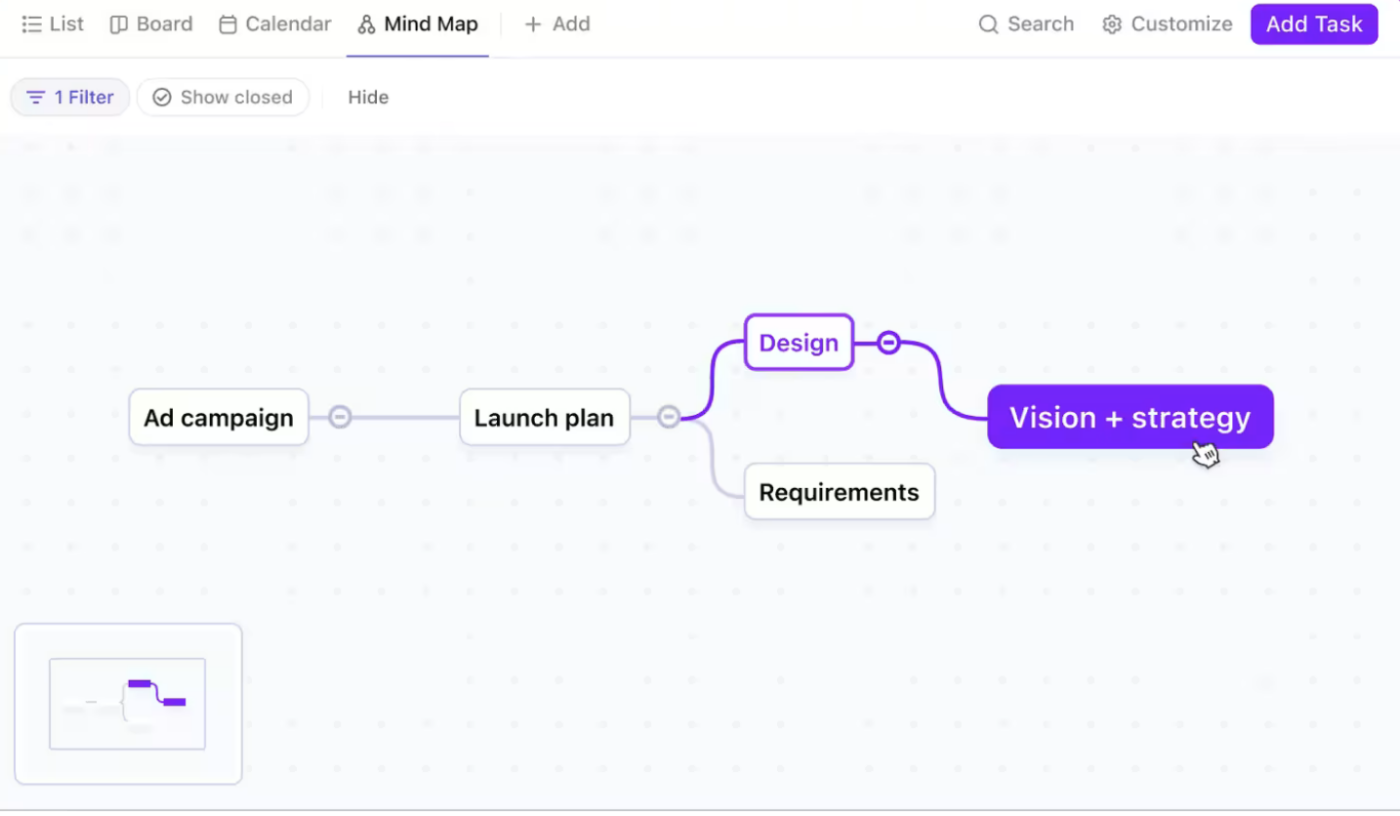
convierta ideas en elementos prácticos con los mapas mentales de ClickUp
Aumente la eficacia de su trabajo con ClickUp
Aunque Slack destaca en la comunicación en tiempo real, problemas como el retraso en la entrega de mensajes, la restricción en la carga de archivos, el icono de notificación visible incluso cuando no hay mensajes nuevos y las funciones de búsqueda ineficaces pueden afectar a su trabajo. Si tiene problemas con Slack, es hora de explorar alternativas a Slack como ClickUp para restablecer su flujo de trabajo y agilizar las operaciones de su empresa.
ClickUp destaca por fomentar un entorno centrado en el flujo de trabajo. Proporciona un hub central para la comunicación y colaboración en equipo, gestión de tareas, gestión de proyectos, lluvia de ideas, establecimiento de metas y automatización del flujo de trabajo.
ClickUp le ahorra el tiempo y el esfuerzo necesarios para cambiar de app y le ayuda a centrarse mejor en sus metas. Regístrate gratis, gratuito/a en ClickUp hoy mismo para mejorar la eficiencia en el trabajo.